Οι υπηρεσίες βιντεοσύσκεψης απαιτούν πολύ εύρος ζώνης για να λειτουργήσουν σωστά. Επιπλέον, χρησιμοποιούν επίσης μεγάλη ισχύ CPU και GPU, κάτι που ισχύει Google Meet. Εάν εκτελούνται άλλα προγράμματα στο παρασκήνιο, το Google Meet ενδέχεται να έχει δυσκολία πρόσβασης στους απαραίτητους πόρους του συστήματος και το εύρος ζώνης.
Στην πραγματικότητα, οι χρήστες του Google Meet συχνά παραπονιούνται για προβλήματα υψηλής χρήσης της CPU τόσο σε Windows όσο και σε Mac. Ας ρίξουμε μια πιο προσεκτική ματιά σε αυτό το πρόβλημα και ας διερευνήσουμε πώς μπορείτε να το αντιμετωπίσετε.
Διορθώστε την υψηλή χρήση CPU του Google Meet σε Windows 10 και Mac
Ελέγξτε τις Απαιτήσεις συστήματος
Εάν η συσκευή σας δεν πληροί τις απαιτήσεις συστήματος για την εκτέλεση του Google Meet, μην εκπλαγείτε αν αντιμετωπίζετε προβλήματα υψηλής χρήσης της CPU.
Εχε στο νου σου οτι:
- Το Google Meet υποστηρίζει την τρέχουσα έκδοση και τις δύο προηγούμενες κύριες εκδόσεις λειτουργικού συστήματος macOS και Windows 10. Επομένως, εάν χρησιμοποιείτε παλιές εκδόσεις macOS ή Windows 10, ελέγξτε για ενημερώσεις και αναβαθμίστε το σύστημά σας το συντομότερο δυνατό.
- Το Meet λειτουργεί καλύτερα σε Chrome, Firefox, Edge και Safari. Εάν χρησιμοποιείτε οποιοδήποτε άλλο πρόγραμμα περιήγησης, μεταβείτε σε ένα από αυτά τα τέσσερα προγράμματα περιήγησης και ελέγξτε εάν παρατηρήσετε βελτιώσεις. Ιδανικά, χρησιμοποιήστε το Meet στο Chrome, ακόμη και σε Mac. Φυσικά, ελέγξτε για ενημερώσεις για να βεβαιωθείτε ότι χρησιμοποιείτε την πιο πρόσφατη έκδοση του προγράμματος περιήγησης.
- Το Google Meet απαιτεί τουλάχιστον 4 GB μνήμης RAM. Για βέλτιστη απόδοση, χρησιμοποιήστε α υπολογιστής εξοπλισμένος με 8 GB μνήμης RAM.
Γρήγορες επιδιορθώσεις
- Κλείστε όλες τις ανοιχτές καρτέλες του προγράμματος περιήγησης—κλείστε τα μη απαραίτητα προγράμματα που εκτελούνται στο παρασκήνιο. Εάν είναι δυνατόν, βεβαιωθείτε ότι το Google Meet είναι το μόνο πρόγραμμα που εκτελείται στον υπολογιστή σας.
- Απενεργοποιήστε τις επεκτάσεις του προγράμματος περιήγησής σας και εννοούμε όλες, συμπεριλαμβανομένων των επεκτάσεων για το Google Meet.
- Ελέγξτε εάν ο υπολογιστής σας επηρεάζεται από προβλήματα υπερθέρμανσης. Τοποθετήστε το σε μια καλά αεριζόμενη επίπεδη επιφάνεια μακριά από πηγές θερμότητας.
- Αλλάξτε τις ρυθμίσεις βίντεο και χρησιμοποιήστε χαμηλότερη ανάλυση. Κάντε κλικ στο Περισσότερο, παω σε Ρυθμίσειςκαι επιλέξτε βίντεο. Στη συνέχεια, κάτω από Αποστολή και λήψη ανάλυσης, επιλέξτε Τυπικός ορισμός (360p).
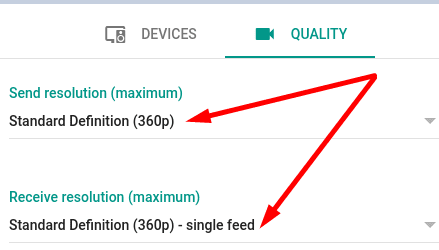
- Επιπλέον, ενεργοποιήστε την προβολή Spotlight και ελέγξτε εάν παρατηρήσετε βελτιώσεις. Κάνε κλικ στο Μενού, επιλέξτε Αλλαγή διάταξης, και μετά σημειώστε το Προβολέας θέατρου επιλογή.
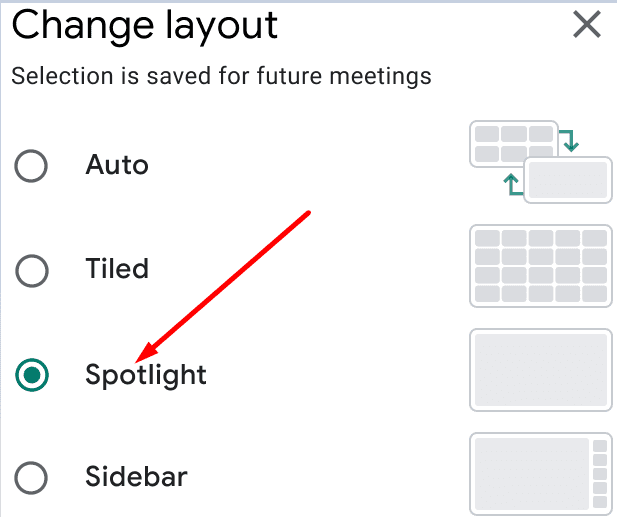
- Αποφύγετε την τοποθέτηση άλλων παραθύρων πάνω από το παράθυρο του Google Meet. Λάβετε υπόψη ότι η επίστρωση παραθύρου επιβαρύνει τη CPU και τη GPU σας. Χρησιμοποιήστε μισές οθόνες.
- Απενεργοποιήστε την κάμερά σας όταν δεν μιλάτε. Κάντε το ίδιο για το μικρόφωνό σας.
Απενεργοποιήστε την επιτάχυνση υλικού
Αρκετοί χρήστες επιβεβαίωσαν ότι έλυσαν αυτό το πρόβλημα απενεργοποιώντας την επιτάχυνση υλικού.
- Εάν χρησιμοποιείτε Chrome, μεταβείτε στο Ρυθμίσεις, παω σε Προχωρημένος και επιλέξτε Σύστημα (αριστερό τζάμι).
- Απενεργοποιήστε την επιλογή που λέει "Χρησιμοποιήστε επιτάχυνση υλικού όποτε είναι διαθέσιμη.”
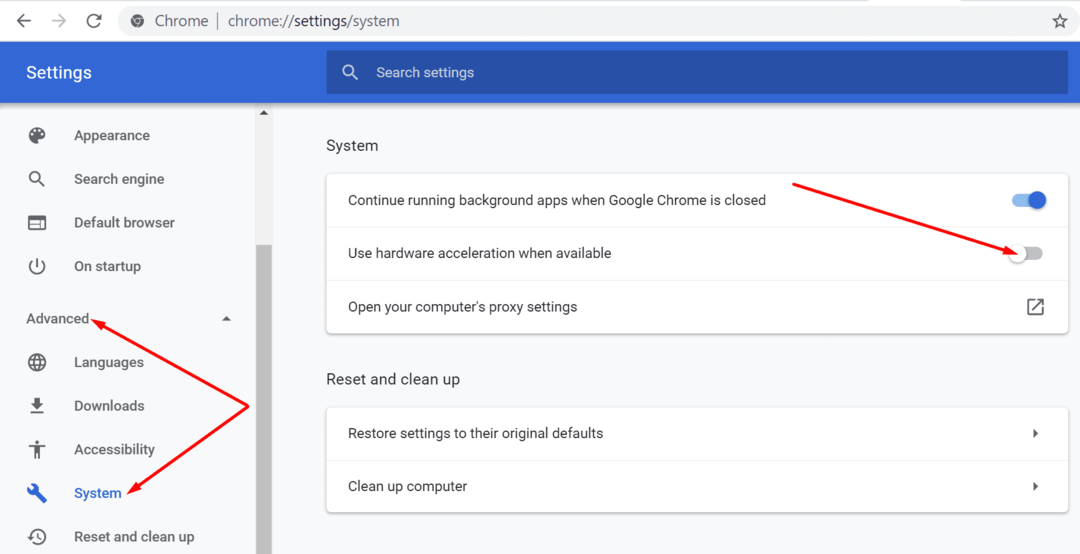
- Επανεκκινήστε το πρόγραμμα περιήγησής σας και επανεκκινήστε το Google Meet.
Εγκαταστήστε το H264IFY
Υπάρχει μια εξαιρετική επέκταση προγράμματος περιήγησης που ονομάζεται H264IFY που αναγκάζει τη ροή H264 αντί για το VP9 σε Mac. Εγκαταστήστε την επέκταση στο πρόγραμμα περιήγησής σας Chrome και ελέγξτε τα αποτελέσματα. Αυτή η λύση είναι επωφελής εάν εκτελείτε το Meet σε παλαιότερη συσκευή.
συμπέρασμα
Εάν το Google Meet χρησιμοποιεί υπερβολική ισχύ CPU, φιλοξενήστε ή συμμετάσχετε στις διαδικτυακές συσκέψεις σας χρησιμοποιώντας το Chrome. Επιπλέον, απενεργοποιήστε όλες τις επεκτάσεις του προγράμματος περιήγησής σας, κλείστε περιττές καρτέλες και προγράμματα, ενεργοποιήστε την προβολή Spotlight και μειώστε την ανάλυσή σας. Παρατηρήσατε βελτιώσεις μετά τη χρήση των λύσεων που αναφέρονται σε αυτόν τον οδηγό; Μοιραστείτε τα σχόλιά σας στα σχόλια παρακάτω.